ลองแก้ไขเหล่านี้สำหรับ api-ms-win-core-timezone-l1-1-0.dll ที่ขาดหายไป
- Api-ms-win-core-timezone-l1-1-0.dll เป็นไฟล์ระบบที่จำเป็นซึ่งอาจส่งผลต่อประสิทธิภาพของพีซีหากไม่พบ
- ไฟล์อาจหายไปเนื่องจากไฟล์แอปที่ฝัง Microsoft Visual C++ บางเวอร์ชัน
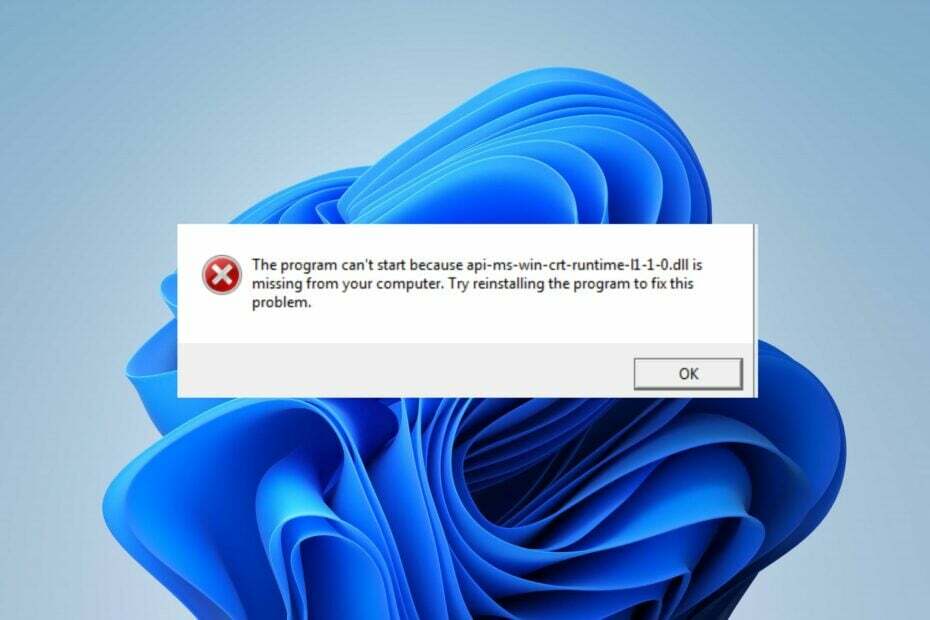
เอ็กซ์ติดตั้งโดยคลิกที่ไฟล์ดาวน์โหลด
- ดาวน์โหลดและติดตั้ง Fortect บนพีซีของคุณ
- เปิดตัวเครื่องมือและ เริ่มการสแกน เพื่อค้นหาไฟล์ DLL ที่อาจทำให้เกิดปัญหากับพีซี
- คลิกขวาที่ เริ่มการซ่อมแซม เพื่อแทนที่ DLL ที่เสียหายด้วยเวอร์ชันที่ใช้งานได้
- ดาวน์โหลด Fortect แล้วโดย 0 ผู้อ่านในเดือนนี้
ผู้อ่านของเราเพิ่งรายงานข้อความแสดงข้อผิดพลาดว่าโปรแกรมจะไม่เปิดขึ้นเนื่องจาก API-ms-win-core-timezone-l1-1-0.dll หายไป
ข้อผิดพลาดอาจเกิดขึ้นเมื่อเปิดโปรแกรมหรือเกมบนพีซีของคุณหรือระหว่างการเริ่มต้นระบบ ดังนั้นเราจะหารือเกี่ยวกับสาเหตุของข้อผิดพลาดนี้และระบุวิธีการแก้ไข
นอกจากนี้ คุณสามารถอ่านคู่มือของเราเกี่ยวกับ ไฟล์ .dll หายไปใน Windows 11 และวิธีการแก้ไข
เหตุใด API-ms-win-core-timezone-11-1-0.dll จึงหายไป
โดยปกติแล้ว API-ms-win-core-timezone-l1-1-0.dll จะถูกติดตั้งโดยอัตโนมัติโดยโปรแกรมหรือเกมที่อาจจำเป็นต้องใช้ ไฟล์บางไฟล์ที่อาจทำให้หายไปคือ:
- ไฟล์ DLL ถูกลบหรือวางผิดตำแหน่ง – ข้อผิดพลาดยังสามารถปรากฏบนคอมพิวเตอร์ของคุณ หาก API-ms-win-core-timezone-l1-1-0.dll ถูกลบออกจากโฟลเดอร์โดยไม่ได้ตั้งใจหรือโดยรู้เท่าทัน นอกจากนี้ การย้ายไฟล์ไปยังไดเร็กทอรีอื่นอาจทำให้เกิดปัญหากับการมองเห็น
- Visual C++ ที่เข้ากันไม่ได้: หากแอปหรือโปรแกรมถูกสร้างขึ้นโดยไม่ได้รวม Visual C++ ทั้งหมดไว้อย่างสมบูรณ์ ก็อาจเป็นไปได้ พบปัญหาในการติดตั้งหรือทำงานบนพีซีเครื่องอื่นที่ไม่มีไฟล์รันไทม์ (Dynamic Linked ห้องสมุด).
ปัจจัยเหล่านี้อาจแตกต่างกันไปในคอมพิวเตอร์แต่ละเครื่อง ขึ้นอยู่กับสถานการณ์ อย่างไรก็ตาม เราจะแนะนำคุณผ่านขั้นตอนพื้นฐานบางอย่างเพื่อแก้ไขปัญหา
ฉันจะทำอย่างไรถ้า API-ms-win-core-timezone-11-1-O.dll หายไป
ดำเนินการตรวจสอบเบื้องต้นดังต่อไปนี้:
- ปิดใช้งานซอฟต์แวร์ป้องกันไวรัสชั่วคราว
- ติดตั้งแอปพลิเคชันที่ร้องขอไฟล์ DLL อีกครั้ง
- ตรวจสอบการอัปเดต Windows ที่รอดำเนินการ
หากคุณไม่สามารถแก้ไขข้อผิดพลาดได้ ให้ดำเนินการแก้ไขด้านล่าง:
API-ms-win-core-timezone-l1-1-0.dll พร้อมคำอธิบาย ApiSet Stub DLL เป็นโปรแกรมระบบปฏิบัติการ Microsoft Windows โดย Microsoft Corporation การซ่อมแซมอย่างรวดเร็วเพื่อป้องกันปัญหากับระบบเป็นสิ่งสำคัญ น่าเศร้าที่คุณอาจไม่เข้าใจวิธีการซ่อมแซมหากคุณไม่เชี่ยวชาญด้านเทคโนโลยี
โชคดีที่ผู้ใช้สามารถใช้เครื่องมือเฉพาะสำหรับแก้ไขข้อผิดพลาดของไฟล์ DLL ที่ไม่ต้องใช้ทักษะเกี่ยวกับเทคโนโลยี โปรแกรมแก้ไข DLL เป็นเครื่องมือที่ดีที่สุดสำหรับการแก้ไขปัญหา DLL เช่น API-ms-win-core-timezone-l1-1-0.dll ที่ขาดหายไป
อย่างไรก็ตาม ใช้งานง่ายและรวดเร็วในการแก้ไข สิ่งที่คุณต้องทำคือเริ่มสแกนเนอร์ จากนั้นค้นหาและซ่อมแซมไฟล์ที่หายไปโดยอัตโนมัติ แถมยังสามารถแจ้งเรื่อง เครื่องมือซ่อมแซม DLL ที่ดีที่สุด สำหรับพีซี Windows ของคุณ
2. ติดตั้ง Microsoft Visual C++ อีกครั้ง
- คลิก เริ่ม ปุ่ม, พิมพ์ แผงควบคุมจากนั้นกด เข้า.
- คลิกที่ โปรแกรมและคุณสมบัติ.
- จากนั้นค้นหา Microsoft Visual C++ สามารถแจกจ่ายต่อได้จากนั้นคลิก ถอนการติดตั้ง.
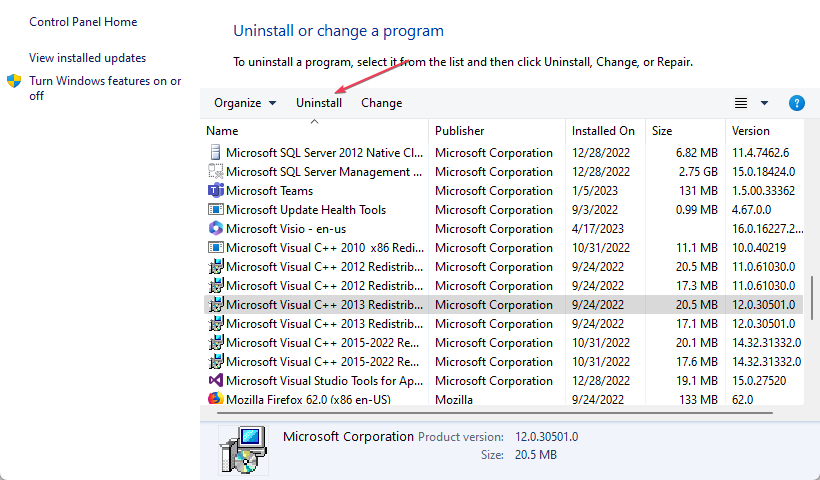
- ติดตั้ง Visual C++ ที่แจกจ่ายซ้ำได้ในปี 2015 จากเว็บไซต์ Microsoft อย่างเป็นทางการ (คุณอาจต้องติดตั้ง Visual C++ Redistributables เพิ่มเติม)
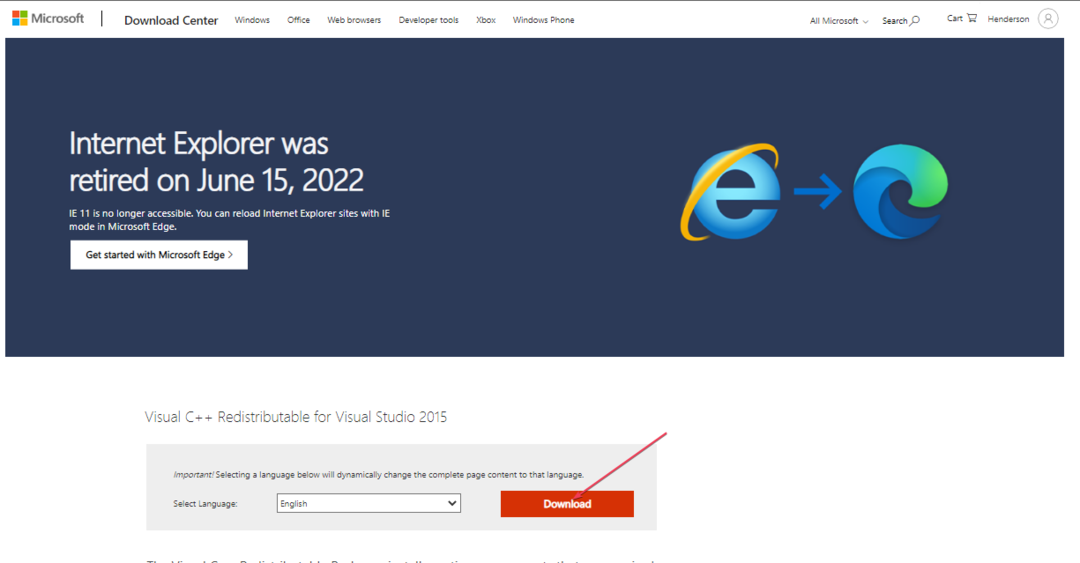
- เปิดไฟล์ที่ดาวน์โหลดมาและทำตามคำแนะนำของวิซาร์ดการติดตั้ง
- หลังจากการติดตั้ง ให้รีบูตพีซีของคุณ
การติดตั้ง Microsoft Visual C++ Redistributable ใหม่จะติดตั้งคอมโพเนนต์รันไทม์ที่จำเป็นสำหรับการเรียกใช้แอปพลิเคชัน C++
- แก้ไข: การอัปเกรด Windows ล้มเหลวโดยมีข้อผิดพลาด 0x4005(16389)
- ไม่พบ MSVCP140_1.dll: 6 วิธีในการแก้ไขข้อผิดพลาดนี้
- ไม่พบ Steamclient64.dll: วิธีแก้ไขหรือดาวน์โหลดอีกครั้ง
- ไม่พบ Codex64.dll: 4 วิธีในการแก้ไข
- Fsulgk.sys BSoD: 5 วิธีในการแก้ไขบน Windows 10 & 11
นอกจากนี้ ผู้อ่านของเราอาจสนใจรีวิวของเราเกี่ยวกับ ซอฟต์แวร์ซ่อมแซมไฟล์ที่เสียหายที่ดีที่สุด สำหรับวินโดวส์พีซี ตรวจสอบบทความของเราเกี่ยวกับ ไม่พบ DLL ใน Visual Studio และการแก้ไขบางอย่าง
หากคุณมีคำถามหรือข้อเสนอแนะเพิ่มเติม โปรดส่งคำถามเหล่านี้ในส่วนความคิดเห็น
ยังคงประสบปัญหา?
ผู้สนับสนุน
หากคำแนะนำข้างต้นไม่สามารถแก้ปัญหาของคุณได้ คอมพิวเตอร์ของคุณอาจประสบปัญหา Windows ที่รุนแรงขึ้น เราขอแนะนำให้เลือกโซลูชันแบบครบวงจรเช่น ฟอร์เทค เพื่อแก้ไขปัญหาได้อย่างมีประสิทธิภาพ หลังการติดตั้ง เพียงคลิกที่ ดู&แก้ไข ปุ่มแล้วกด เริ่มการซ่อมแซม


